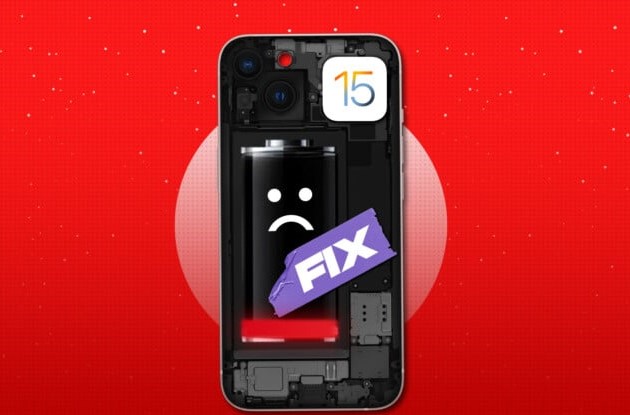چندی پیش اپل نسخه جدید سیستم عامل محبوب خود یعنی iOS 15 را در اختیار کاربران قرار داد تا بتوانند از ویژگی های جدید و جذاب آن بهره ببرند. این نسخه جدید در کنار ویژگی های جذاب با خود رفع مشکلات و باگ ها و همچنین یک سری قابلیت های مخفی را برای کاربران به ارمغان آورده است. اما از آن جایی که این نسخه اولین ورژنی است که در اختیار میلیون ها نفر قرار گرفته است، قطعا مشکلاتی هم دارد. یکی از آزاردهندهترین مشکلاتی که کاربران با آن دسته و پنجه نرم می کنند، خالی شدن سریع باتری است که در اکثر مواقع به دلیل مشکلات نرم افزاری می باشد. در این مطلب از بخش آموزش مجله اپل انارمگ، ما به شما روش هایی کاربردی و ساده را برای حل مشکل باتری آیفون در iOS 15 را آموزش خواهیم داد. تا انتها با ما همراه باشید.
اگر گوشی آیفون خود را به iOS 15 ارتقا داده اید و این مشکل برای شما پیش آمده است، لازم نیست نگران باشید و با مطالعه این مطلب به احتمال بسیار زیاد مشکل باتری آیفون شما حل خواهد شد. البته لازم به ذکر است که بسیاری از روش هایی ذکر شده، در نسخه های دیگر iOS از جمله iOS 14 هم موثر خواهند بود. شما همچنین به سادگی می توانید خود این دستورالعمل ها را انجام دهید و نیازی به داشتن اطلاعات زیاد نیست.
روش های حل مشکل باتری آیفون در iOS 15 (و دیگر نسخه های آی او اس)
1- سرویس های موقعیت مکانی را خاموش کنید
بسیای از اپ ها مثل اپلیکیشن های سفارش غذا و خرید آنلاین کالا، تاکسی، نقشه و حتی برخی از اپلیکیشن های پرداخت برای عملکرد صحیح به دسترسی به موقعیت مکانی شما نیا دارند. اپ هایی دیگر هم مثل آب و هوا و … بیشتر اوقات به موقعیت شما دسترسی دارند و در اکثر مواقع هیچ مشکلی به وجود نمی آید. اما این دسترسی ممکن است دلیل برای سریع خالی شدن باتری و حتی یک دلیل احتمالی برای هک شدن آیفون باشد.
اگر شارژ باتری آیفون شما بسیار کم است، خاموش کردن سرویس موقعیت مکانی می تواند باعث عمر بیشتر آن شود. برای این کار مراحل زیر را دنبال کنید:
- تنظیمات را باز کنید و در لیست پایین بروید و به بخش Privacy وارد شوید؛
- برروی گزینه Location Services بزنید؛
3. از آنجا این سرویس ها را غیر فعال کنید
نکته: حتی اگر با مشکل باتری آیفون در iOS 15 مواجه نیستید، هیچ لزومی وجود ندارد که به بسیاری از اپ ها اجازه دسترسی به موقعیت مکانی را بدهید. شما می توانید بر روی نام اپ مورد نظر بزنید و سپس گزینه Never را انتخاب کنید.
2- ویجت های غیرضروری را از هوم اسکرین حذف کنید
ویجت ها در iOS 15 دستخوش تغییرات مثبت و پیشرفت های چشم گیری شده اند و می توانند کار شما را بسیار ساده تر کنند؛ اما اگر شما از ویجت های زیاد تر از معمول استفاده می کنید و چندین صفحه از هوم اسکرین شما پر شده است از این ویجت ها، ممکن است تاثیر زیادی بر عمر باتری آیفون شما داشته باشد.
خالی شدن باتری به دلیل این است که ویجت هایی مثل waether یا News به صورت مداوم دیتای خود را رفرش می کنند تا جدیدترین اطلاعات را در اختیار شما بگذارند. حال ممکن است چندین ویجت از این نوع داشته باشید و در نتیجه همین مسئله باعث افزایش مصرف شارژ باتری شما می شود.
برای حذف یک ویجت، آن را لمس کنید و نگه دارید و سپس گزینه Remove widget را بزنید و در نهایت با انتخاب Remove، ویجت مورد نظر را از هوم اسکرین حذف کنید.
3- از حالت Dark استفاده کنید
استفاده از حالت dark در آیفون هایی که صفحه نمایش OLED دارند، می تواند به میزان قابل توجهی عمر باتری شما را افزایش دهد. آیفون های X، XS ، XS Max، آیفون 11 پرو، آیفون 11 پرو مکس، مدل های آیفون 12 و مدل های آیفون 13 دارای صفحه نمایش OLED اند اما متاسفانه صفحه نمایش آیفون های XR، آیفون 11 معمولی، آیفون SE 2020 و تمام مدل های قدیمی تر LCD است.
برای فعال کردن حالت Dark:
- تنظیمات را باز کنید و به بخش Display & Brightness بروید؛
- از زیر بخش Appearance، آپشن Dark را فعال کنید؛
نکته: شما همچنین می توانید اسلایدر روشنایی صفحه در کنترل سنتر را لمس کنید و آن را نگه دارید تا حالت Dark فعال شود. علاوه بر آن، می توانید یک گزینه مجزا برای آن را به کنترل سنتر اضافه کنید. شما حتی می توانید از سیری کمک بگیرید و با گفتن عبارت “hey Siri, Enable Dark mode” می توانید این آپشن را فعال کنید.
4- رفرش شدن اپ های پس زمینه را غیر فعال کنید
این ویژگی باعث می شود که دیتا اپ هایی که در پس زمینه باز هستند به صورت منظم رفرش (تازه سازی) شود. علیرغم این که iOS 15 در این بخش به بهترین شکل بهینه سازی شده است، باز هم رفرش شدن اپ های پس زمینه میزان مصرف شارز باتری را به مقدار زیادی افزایش می دهد. به همین دلیل بهتر است که آن را خاموش کنید. برای این کار:
- به تنظیمات و بخش General بروید؛
- گزینه Background App Refresh را انتخاب کنید؛

3. دوباره برروی عبارت Background App Refresh بزنید و در صفحه بعد آپشن Off را انتخاب کنید؛

5- ویژگی auto brightness (روشنایی خودکار) را روشن کنید
به صورت پیش فرض، قابلیت روشنایی خودکار در آیفون فعال است اما به هر دلیل ممکن است خاموش شده باشد و یا خودتان آن را غیر فعال کرده باشید. برای این که آن را دوباره فعال کنید:
- به تنظیمات و بخش Accessibility بروید؛
- برروی مورد Display & Text size بزنید؛

3. به پایین لیست بروید و گزینه Auto Brightness را به رنگ سبز در آورید؛

6- از اپ های غیرضروری خارج شوید
کمتر کسی از این روش حل مشکل باتری آیفون در iOS 15 خبر دارد! بسیاری از کاربران چنین عادت بدی دارند اما نمی دانند با باز گذاشتن برنامه ها به باتری فشار می آورند. شاید شما هم عادت باشید که به صورت مرتب از هر اپی که به آن وارد شده اید، خارج شوید و آن را ببندید! خروج و بستن کامل هر اپ و باز کردن مجدد آن اگر برای چندین بار تکرار شود، بیش از حد معمول باعث مصرف شارژ باتری می شود. به همین دلیل شما فقط باید از اپ های غیرضروری به صورت کامل خارج شوید و اگر در بازه های کوتاه قصد دارید به یک اپ بازگردید، از آن خارج شوید ولی آن را نبندید!
شما معمولاً باید از فقط از اپ هایی به صورت کامل خارج شوید که دچار اختلال شده اند، یا به درستی کار نمی کنند و یا برای مدت زمان زیادی به آن احتیاج ندارید. برای بستن یک اپ غیر ضروری به صورت کامل:
- در آیفونی که فیس آیدی دارد، پایین صفحه را به بالا بکشید و نگه دارید. اگر آیفون شما دکمه Home دارد، دو بار سریع آن را فشار دهید؛
- اپ مورد نظر را به بالا بکشید تا به صورت کامل بسته شود؛
7- هر چندوقت یکبار آیفون خود را راهاندازی مجدد (Restart) کنید
ری استارت کردن یک روش بسیار ساده است که می تواند بیشتر مشکلات و اختلالات نرم افزاری آیفون و حتی گوشی های اندرویدی را برطرف کند. شاید شما بپرسید که منظور از “هر چندوقت یکبار” چیست؟ در پاسخ باید بگوییم که یک زمان تعیین شده برای این کار وجود ندارد اما ما به شما پیشنهاد می کنیم که هر 2-3 روز آیفون خود را ری استارت کنید. این کار باعث می شود که همهچیز به صورت روانتر کار کند. همچنین اگر که آیفون خود را به جدیدترین نسخه iOS آپدیت کرده اید، به شما پیشنهاد می کنیم که حتماً یک بار گوشی را ری استارت کنید.
8- صفحه نمایش آیفون خود را رو به پایین قرار دهید
آیا می دانید که اگر آیفون خود را برعکس (صفحه نمایش رو به سطح) قرار دهید، هنگام دریافت اعلان، صفحه نمایش شما روشن نخواهد شد؟
این کار باعث می شود که به مقدار زیادی عمر باتری شما بیشتر شود. نکته خوب این است که نمایشگر روشن نخواهد شد اما شما هنوز صدای اعلان و ویبره آن را حس خواهید کرد.

همچنین به شما پیشنهاد می کنیم که اعلان های مربوط به اپ های غیرضروری را غیرفعال کنید؛ به ویژه اپ های مربوط به خرید های اینترنتی و سفارش آنلاین که روزی چند مرتبه به شما پیام های غیرضروری می دهند. این کار به غیر از صرفهجویی در مصرف شارژ باتری، باعث می شود که دیگر این نوتیفیکیشن ها هنگام کار و یا مشاهده فیلم و … مزاحم شما نشوند.
آخرین ورژن iOS، دارای یک ویژگی جدید بسیار کاربردی و مهم به نام Focus است که می تواند به شما کمک زیادی در این زمینه بکند. برای یادگرفتن روش استفاده از این ویژگی مفید به مطلب آموزش نحوه استفاده از قابلیت focus در iOS 15 مراجعه نمایید.
9- دانلود و آپدیت خودکار اپ ها را غیرفعال کنید
- به تنظیمات و بخش General بروید، سپس گزینه Software update را انتخاب کنید و به بخش Automatic Updates بروید؛

2. آپشن Download iOS Updates را غیرفعال کنید؛

3. به صفحه اصلی تنظیمات بازگردید، به لیست پایین بروید و به بخش App Store وارد شوید؛
4. در زیر بخش Automatic Downloads، گزینه های Apps و App Updates را غیرفعال کنید. در زیر بخش Mobile Data هم آپشن Automatic Downloads را خاموش نمایید. سپس بر روی گزینه Video Autoplay بزنید و آن را هم غیرفعال کنید؛
10- قابلیت Optimized Battery Charging را فعال کنید
این ویژگی برنامه روتین شما در شارژ کردن باتری و مصرف را تشخیص می دهد و با فعال بودن این قابلیت، شارژ آیفون شما هنگام اتصال به کابل شارژ باید بیشتر از 80 درصد شود تا بتوانید دوباره از آن استفاده کنید. این کار باعث کاهش “پیر شدن باتری” می شود.
به عنوان مثال اگر شما عادت دارید که آیفون را شب تا صبح به شارژ بزنید، این قابلیت این عادت شما را تشخیص خواهد داد. حالا به وسیله این قابلیت جالب، آیفون در حالت عادی تا 80 درصد شارژ می شود و سپس شارز شدن در طول شب متوقف می شود و باقی مانده پروسه شارژ (شارژ تا 100 درصد) درست قبل از این که نیاز به استفاده از آیفون داشته باشید، مثلاً صبح زود، انجام خواهد شد!
البته شما مجبور نیستید تا آن زمان منتظر بمانید. یک اعلان در صفحه نمایش داده می شود که به شما زمان اتمام شارژ شدن را نشان می دهد. برای این که آیفون را سریع تر شارژ کنید، اعلان را لمس کنید و انگشتتان را روی آن نگه دارید و سپس گزینه “Charge Now” را بزنید تا از همان لحظه فرایند شارژ تا 100 درصد آغاز شود.
در iOS 13 و نسخه های جدیدتر، قابلیت Optimized Battery Charging به صورت پیشفرض فعال است. برای فعال کردن این قابلیت کاربردی:
- به تنظیمات و بخش Battery بروید؛
- گزینه Battery Health را انتخاب کنید؛
- از آنجا آپشن Optimized Battery Charging را فعال کنید؛
11- حالت Low Power را فعال کنید
هنگامی که شارژ شما کمتر از 20 درصد می شود، یک پیام پاپ آپ در صفحه پدیدار می شود که از شما می خواهد تا حالت low Power را فعال کنید.
شما همچنین می توانید هر موقع که تمایل داشتید و می خواستید مصرف شارژ باتری خود را کمتر کنید، این حالت را فعال کنید. با فعال شدن این قابلیت، فعالیت های پر مصرفی مثل دریافت امیل، رفرش شدن اپ های پسزمینه، دانلودهای خودکار، برخی از جلوه های بصری و غیره متوقف می شوند تا عمر باتری بیشتر شود. برای فعال کردن این حالت:
- به تنظیمات بروید و بر روی بخش Battery بزنید؛
- گزینه Low Power Mode را فعال کنید؛
نکته: هنگامی که آیفون شما بیشتر از 80 درصد شارژ داشته باشد، قابلیت Low Power Mode به صورت خودکار غیرفعال می شود.
یادداشت: شما می توانید همانند حالت Dark، دکمه مخصوص این حالت را هم به کنترل سنتر اضافه کنید. شما همچنین می توانید با گفتن عبارت “Hey Siri, Enable Low Power Mode” از سیری برای روشن کردن این ویژگی کمک بگیرید.
12- آیفون خود را به جدیدترین نسخه iOS آپدیت کنید
اگر که شما با مشکل باتری آیفون در iOS 15 روبهرو هستید، پیشنهاد می کنیم از روش های ذکر شده در بالا استفاده کنید.
اما اگر هنوز از نسخه های قدیمی iOS استفاده می کنید و باتری شما زود خالی می شود، وقت آن رسیده است که جدیدترین نسخه iOS را نصب کنید.
معمولاً هنگامی که در نسخه ای از iOS مشکلی وجود داشته باشد، کاربران در شبکه های مجازی و یا صفحه بازخورد اپل آن را به اشتراک می گذارند. سپس کارشناسان اپل این مشکل را بررسی می کنند و در نسخه بعدی، آن را رفع خواهند کرد. در نتیجه اگر از نسخه قدیمیتری از آی او اس استفاده می کنید و مشکل باتری و حتی عملکرد بخش های مختلف را دارید، آخرین نسخه را نصب کنید. همچنین آپدیت کردن اپلیکیشن ها می تواند به عملکرد آیفون کمک کند. برای نصب جدیدترین نسخه iOS:
- تنظیمات را باز کنید و به بخش General بروید؛
- بر روی گزینه Software Update بزنید. اگر نسخه جدیدی در دسترس باشد روی Download and Install ضربه بزنید تا iOS جدید بر روی آیفون شما نصب شود؛
روش ها و ترفند های کلی برای حل مشکل باتری آیفون در iOS 15 و افزایش عمر باتری:
- هنگامی که به وای فای یا بلوتوث نیاز ندارید، آن ها را خاموش کنید. برای این کار حتماً به اپ تنظیمات مراجعه کنید و از کنترل سنتر استفاده نکنید زیرا بعضی از اوقات کنترل سنتر وای فای یا بلوتوث را خاموش نشان می دهد اما در حقیقت روشن اند.
- زمان قفل خودکار صفحه را بر روی 30 ثانیه قرار دهید؛ برای این کار: به تنظیمات و بخش Display & Brightness بروید. سپس بر روی گزینه auto-Lock بزنید و آن را در حالت 30 ثانیه قرار دهید.
- قابلیت Reduce Motion را روشن کنید: به تنظیمات و بخش accessibility بروید و بر روی گزینه Motion بزنید. از آنجا آپشن Reduce Motion را روشن کنید.
- در مناطقی که پوشش آنتن ضعیفی دارند، آیفون را در حالت هواپیما قرار دهید.
- ویژگی Raise to Wake آیفون را خاموش کنید؛ به تنظیمات و بخش Display & Brightness بروید و از آنجا آپشن Raise to Wake را غیر فعال کنید.
سخن پایانی
برخی از روش هایی که در بالا ذکر شده است، روش هایی اند که تمام کاربران از آن ها استفاده می کنند و می توان از آن ها برای حل قطعی مشکل زود خالی شدن باتری استفاده کرد چرا که روش ها مطمئنی اند. برخی از روش ها هم توسط کاربران امتحان شده اند و با دیگران به اشتراک گذاشته شده اند و ممکن است برای شما هم راهگشا باشند.
اما یک نکتهی دیگر! اگر به تازگی یک نسخه نرم افزاری جدید و یا نسخه جدید iOS را نصب کرده اید، ممکن است با عمر باتری کمتر از معمول مواجه شوید که اتفاقی طبیعی است. این مسئله به خاطر این است که نسخه جدید iOS، داده های شما در آیفون را دوباره شناسایی می کند تا برای جستجو با قابلیت spotlight در دسترس باشند. در نتیجه میزان مصرف شارز باتری به مقدار زیادی افزایش می یابد. پس از این که نسخه جدید کار شناسایی دیتای ایفون را تکمیل کرد (معمولاً از 24 تا 48 ساعت بعد از آپدیت) ، عمر باتری شما بهبود می یابد و به حالت عادی بازخواهد گشت. اگر این گونه نبود، از روش های ذکر شده در مطلب استفاده کنید.